Stellar Data Recovery
- 1. Acerca de Stellar Data Recovery
- 2. Acerca de este manual
 3. Comenzando
3. Comenzando- 3.1. Instalación Stellar Data Recovery
- 3.2. Recuperar datos del disco del sistema con High Sierra y superior
- 3.3. Asignar Acceso Completo al Disco
 3.4. Cómo usar la interfaz de usuario
3.4. Cómo usar la interfaz de usuario- 3.5. Ordenar la herramienta
- 3.6. Activación del software
- 3.7. Cómo migrar el programa a una versión más avanzada
- 3.8. ¿Cómo actualizar?
- 3.9. Stellar Soporte
 4. Cómo utilizar programa
4. Cómo utilizar programa- 4.1. Recuperar datos de un volumen existente
- 4.2. Recuperación de Datos desde una Partición Perdida/No Ubicada
- 4.3. Recuperar datos de un CD/DVD
- 4.4. Recuperar una partición extraviada
- 4.5. Recuperación de Datos desde un ordenador sin Arranque Mac/o equipo bloqueado
 4.6. Recuperar datos de las imágenes de disco
4.6. Recuperar datos de las imágenes de disco- 4.7. Previsualizar los resultados del análisis
- 4.8. Guardar los archivos recuperados
 4.9. Llevar a cabo un análisis intensivo
4.9. Llevar a cabo un análisis intensivo- 4.10. Guardar la exploración y cargar información de escaneado
 4.11. Cambiando Preferencias
4.11. Cambiando Preferencias
- 5. Tipos de archivos Compatibles
- 6. Preguntas Frecuentes
- 7. Acerca de Stellar

3.2. Recuperar datos del disco del sistema con High Sierra y superior
Para recuperar datos desde la unidad del sistema teniendo Catlina, Mojave, High Sierra o Big Sur, se necesita permitir que macOS cargue una extensión señalada por Stellar Data Recovery. En macOS, una extensión es una pequeña pieza del código que extiende la funcionalidad del sistema. Para Stellar Data Recovery, esta extensión es necesaria para accede a los archivos en la unidad del sistema en el nuevo macOS. Esta extensión ya está autorizada por Apple y no daña el sistema o su privacidad.
Cuando un Sistema de Discos es analizado por primera vez, el programa de Stellar Data Recovery le indica que autorice la extensión. El procedimiento para autorizar la extensión se encuentra a continuación:
1. Cuando se escanea un Disco del Sistema que contiene archivos macOS con Stellar Data Recovery, se recibe una solicitud de “Permitir la ampliación” como se muestra a continuación:
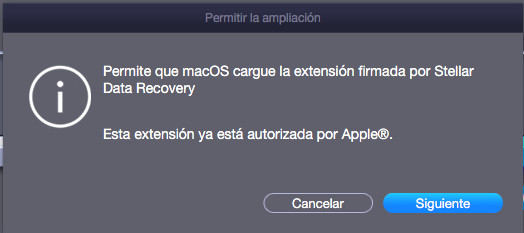
2. Pulsar Siguiente, aparecerá una casilla de diálogo mostrando un breve procedimiento para permitir la extensión.
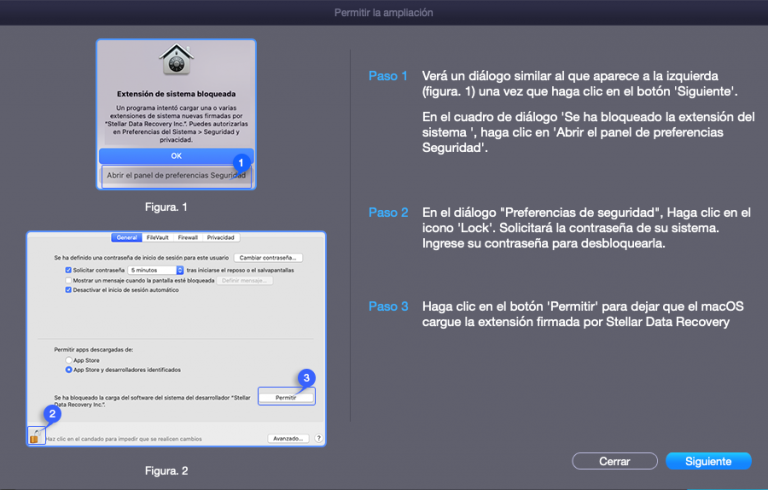
3. Pulsar Siguiente en la pantalla para ver la casilla de diálogo Extensión de sistema bloqueado como se muestra a continuación:
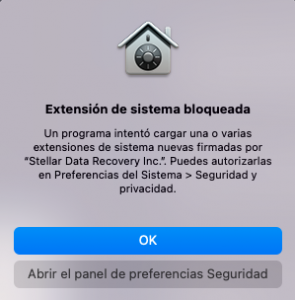
4. Pulsar Abrir el panel de preferencias Seguridad y esperar que el sistema abra la configuración de Seguridad & Privacidad.
Nota: En algunos casos, como si pulsa OK en la casilla de diálogo Extensión de sistema bloqueado en vez de Abrir el panel de preferencias Seguridad, el programa Stellar Data Recovery puede no ofrecerle la opción de abrir la configuración de Seguridad & Privacidad cuando se ejecute el escaneo la siguiente vez. En ese caso, se necesita abrir manualmente la configuración de Seguridad & Privacidad utilizando el procedimiento que se encuentra en Cómo abrir manualmente la configuración de Seguridad & Privacidad en macOS.
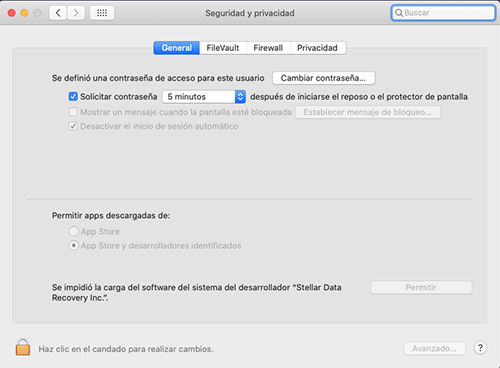
5. En el botón de la esquina izquierda de la ventana, pulsar el ícono  de cierre.
de cierre.
6. Utilizar la ID Táctil (si está disponible) para ingresar las credenciales de administrador del sistema y pulsar Desbloquear. Esto habilita el botón Permitir en la ventana de Seguridad & Privacidad.
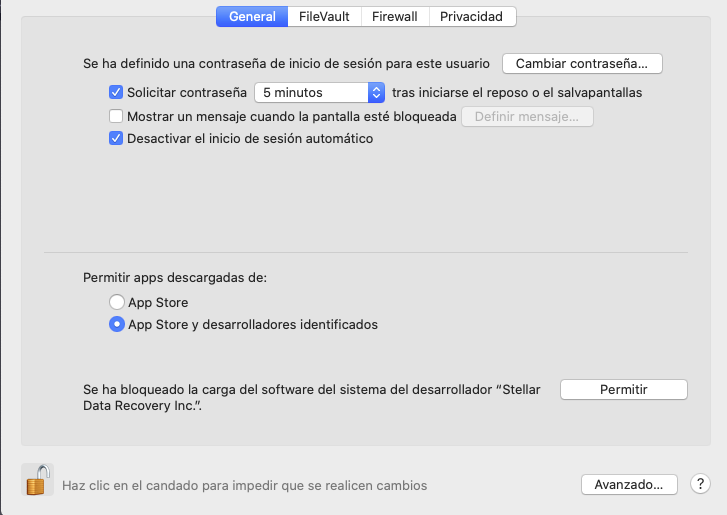
7. Pulsar Permitir para habilitar que macOS cargue la extensión firmada por “ Stellar Data Recovery”.
8. Cerrar la ventana Seguridad & Privacidad para regresar al programa Stellar Data Recovery.
9. Pulsar Continuar en la ventana Permitir Extensión para reanudar el escaneo del Disco del Sistema.
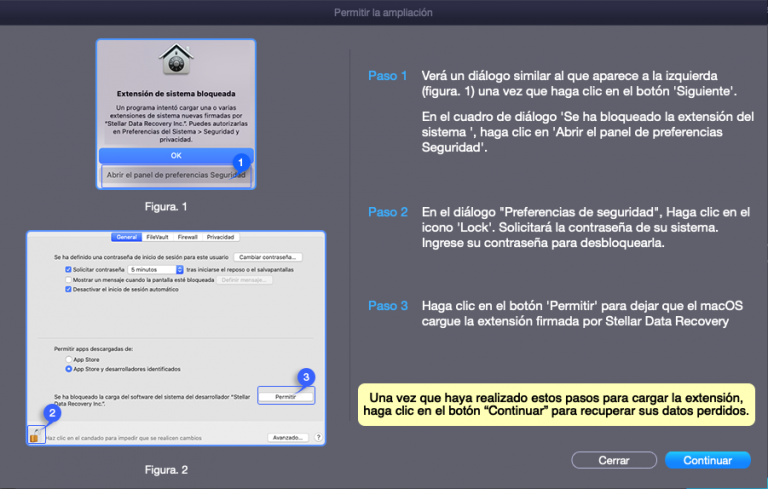
Cómo abrir manualmente la configuración de Seguridad & Privacidad en macOS:
En algunos casos, si no se puede habilitar a macOS para cargar la extensión en el primer intento, Stellar Data Recovery, muestra la siguiente pantalla cuando se escanee el disco del sistema la siguiente vez.
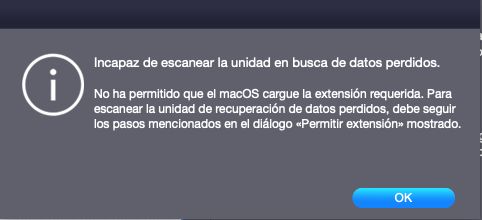
Esto significa que se debe abrir manualmente la configuración de Seguridad & Privacidad en macOS. El procedimiento para abrir la configuración de seguridad se detalla a continuación:
1. Pulsar el ícono de Apple de la parte superior izquierda de la pantalla y seleccionar Preferencias del Sistema desde el menú desplegable.
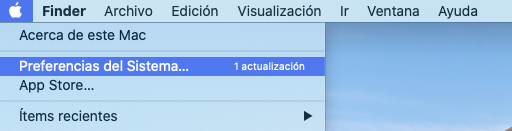
2. Seleccionar Seguridad & Privacidad.

3. Seguir los pasos desde el Paso 5 del procedimiento para permitir que macOS cargue una extensión firmada como “Stellar Data Recovery”